Hay tantas buenas alternativas para los mensajeros instantáneos más populares en Android, pero es difícil persuadir a sus amigos y familiares para que cambien a algo como Signal o Telegram en lugar de Messenger o WhatsApp, propiedad de Facebook. Y, lo más probable es que la mayoría de la gente esté usando esos dos. Esto hace que Facebook Messenger sea bastante útil, incluso para aquellos que no son fanáticos de Facebook. Pero, aunque descartada, esta aplicación todavía tiene algunos problemas. Muchos usuarios informaron que los mensajes de Messenger no se entregan.
Si se ve afectado por esto, asegúrese de verificar los pasos que se enumeran a continuación. Con suerte, al seguirlos, resolverá el problema en cuestión.
Tabla de contenido:
- Asegúrate de que el destinatario sea tu amigo de Facebook/contacto de Messenger
- Compruebe la conexión de red
- Asegúrate de que tu destinatario lea el mensaje y esté usando Messenger
- Reenviar archivos multimedia
- Borrar datos de la aplicación
- Usa Messenger en tu PC
¿Por qué mi mensaje no se entrega en Messenger?
Hay algunas razones por las que sus mensajes no se entregan en Facebook Messenger. Asegurarse de que no está bloqueado o silenciado (en la lista de ignorados) definitivamente reduce las posibilidades. Además, asegúrese de que su conexión de red sea estable y que Facebook Messenger no esté caído (consulte aquí ).
Finalmente, hay algunos ajustes más que puedes probar pero, la mayoría de las veces, el problema está del lado de Facebook. Y, según los informes, se arregla solo después de un tiempo.
1. Asegúrese de que el destinatario sea su amigo de Facebook/contacto de Messenger
Comencemos con las reglas fundamentales de Messenger. Si el destinatario de un mensaje no está en su lista de amigos o entre los contactos aceptados de Messenger, debe aceptar la solicitud de Mensaje. A menos que lo hagan, los mensajes no llegarán incluso cuando se entreguen. Por supuesto, debe asegurarse de que el destinatario no lo haya puesto en la lista de ignorados ni lo haya bloqueado.
Además, una cosa importante que debe saber es a qué se refieren los íconos de chat de Messenger. Para eso, revisa la imagen de abajo.
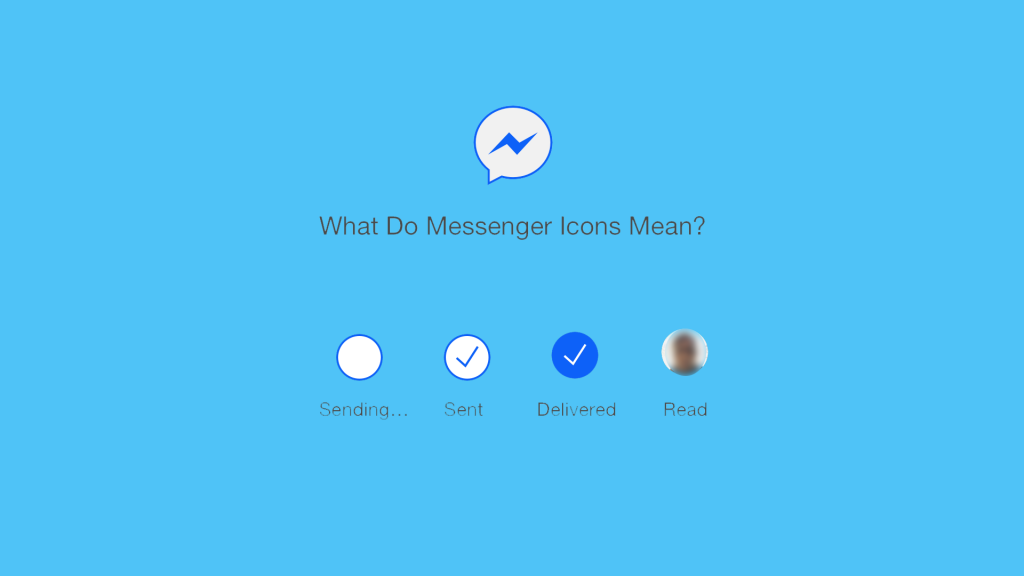
2. Compruebe la conexión de red
Lo siguiente que debe verificar es la conexión de red. El problema también puede estar en el lado del servidor, ya que Facebook Messenger puede bloquearse a veces, lo que provocará interrupciones temporales. Pero, solo por el bien de la solución de problemas, asegúrese de estar conectado a una red Wi-Fi o de datos móviles estable. La mejor manera de probar esto es probar con otras aplicaciones que dependen de la conexión.
Si otras aplicaciones funcionan según lo previsto, lo único que debe verificar es el permiso de Wi-Fi y datos móviles de Messenger. Para hacerlo, siga los pasos a continuación:
- Abre Configuración .
- Seleccione Aplicaciones y notificaciones (Aplicaciones).
- Expanda Todas las aplicaciones .
- Abre Mensajero .
- Toca Datos móviles y Wi-Fi .
- Asegúrese de que Messenger tenga permisos para acceder a todas las redes , así como acceso a la red en segundo plano y acceso a la red a través de VPN .
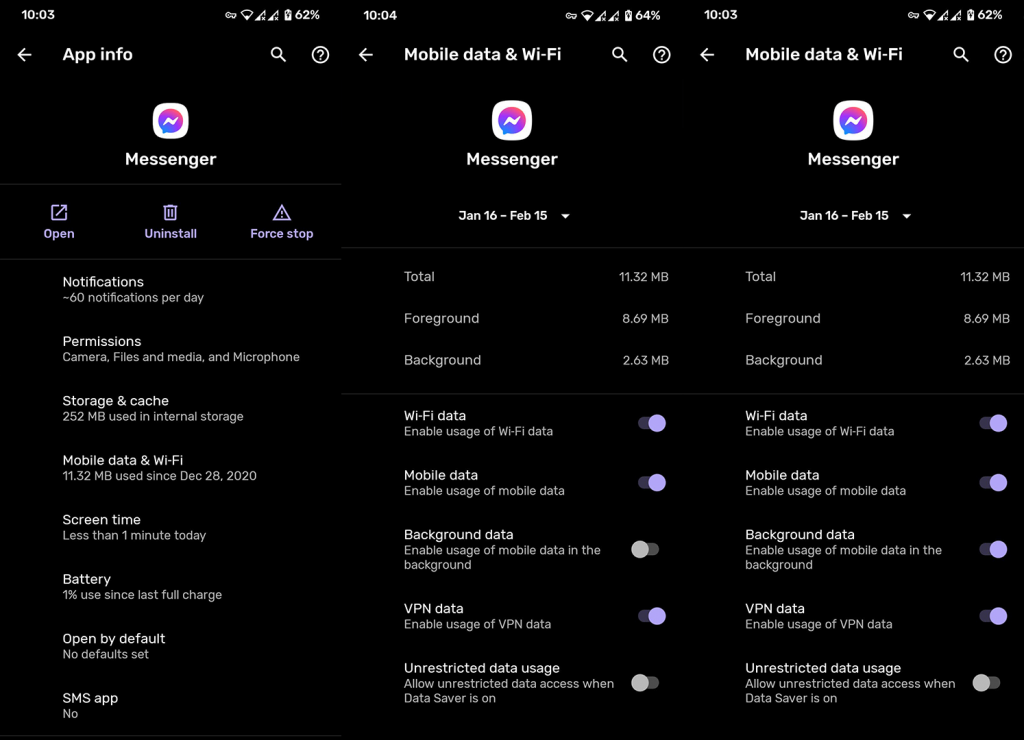
Por otro lado, si tiene problemas de red en todo el sistema, aquí hay algunos consejos para solucionarlos:
- Reinicie su dispositivo.
- Reinicie su enrutador Wi-Fi.
- Olvídate de la red y conéctate de nuevo.
- Si ejecuta una VPN o un proxy, desactívelos. Esto también se aplica a los bloqueadores de anuncios de todo el sistema DNS.
- Restablecer configuración de red .
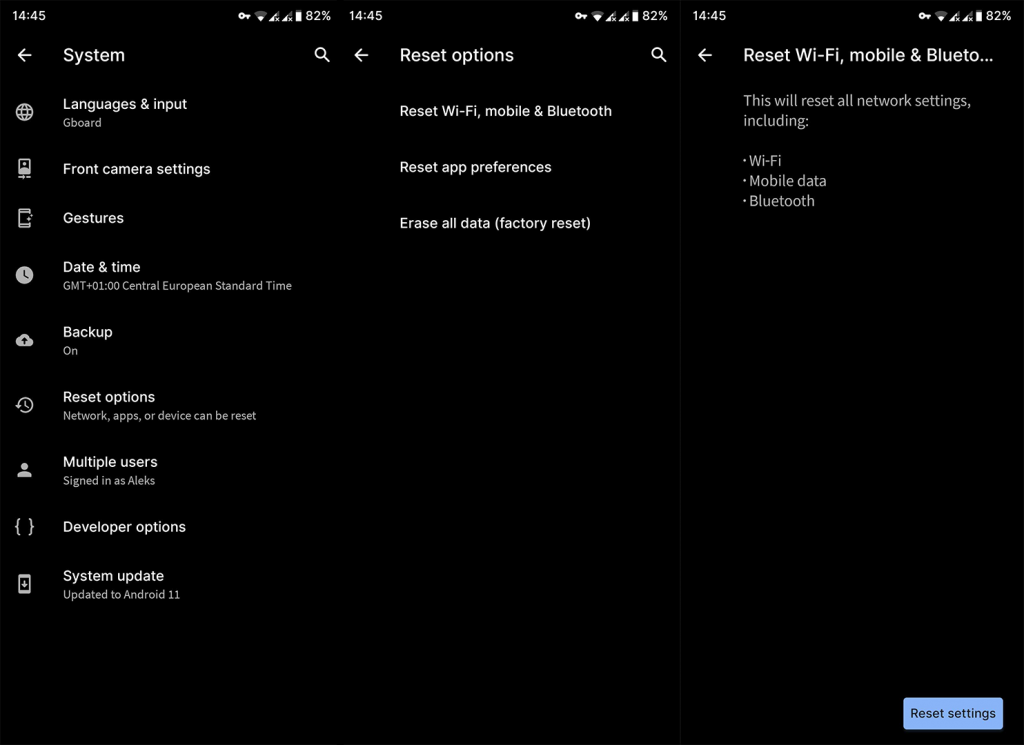
3. Asegúrese de que su destinatario lea el mensaje y esté usando Messenger
Hay tantas plataformas que puede utilizar para acceder al chat de Facebook que solo las oficiales que incluyen Facebook Messenger como una herramienta separada son confiables. Si su destinatario no usa Messenger, sino que tiene acceso al chat de Facebook a través de una aplicación de contenedor o desde un navegador de Android, es probable que los mensajes se entreguen, pero no verá el estado Visto.
Por supuesto, ese no tiene por qué ser el caso y es posible que el mensaje de Messanger no se entregue. De cualquier manera, antes de continuar con los pasos adicionales, asegúrese de que su destinatario tenga Messanger instalado en su Android o use la plataforma web/aplicación en su PC.
4. Reenviar archivos multimedia
Si tiene problemas al enviar imágenes, grabaciones de audio o videos a través de Facebook Messenger, intente volver a enviarlos. Muchos usuarios informan que los mensajes multimedia no llegan pero, finalmente, se entregaron después de otro intento.
Si esto no es un problema de su lado, en cuanto a la red, seguramente podemos decir que los servidores de Facebook Messenger están desbordados y, por lo tanto, los mensajes no llegan.
5. Borrar datos de la aplicación
Otra cosa que puede intentar si los mensajes de Facebook Messenger no se entregan es borrar los datos locales de la aplicación. Esta es una solución remota, pero no hay mucho que puedas hacer de tu lado. Al borrar los datos, restablecerá la aplicación y, después del inicio de sesión, solo podemos esperar que se resuelva el problema.
Alternativamente, también puede reinstalar la aplicación, pero no hay una gran diferencia entre borrar los datos y una reinstalación limpia. Aquí se explica cómo borrar datos de Facebook Messenger:
- Nuevamente, navegue a Configuración > Aplicaciones y notificaciones (Aplicaciones) > Todas las aplicaciones > Messenger .
- Toca Almacenamiento .
- Toque Borrar datos y confirme.
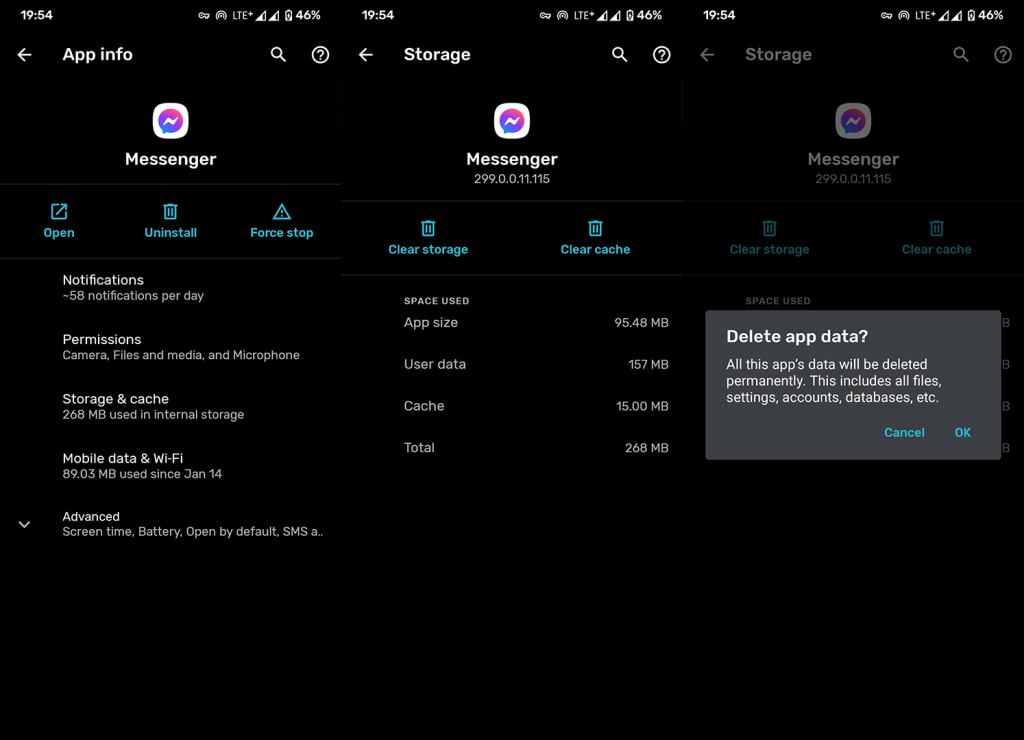
- Reinicie su dispositivo, abra Messenger e inicie sesión.
- Busque mejoras.
6. Usa Messenger en tu PC
Una vez más, la naturaleza multiplataforma de Facebook es excelente, pero de vez en cuando causa problemas. Por lo tanto, asegúrese de habilitar el estado activo tanto en su dispositivo móvil (en Facebook y Messenger) como en su PC. Además, si ve una insignia de notificación en Messenger para Android pero no aparecen nuevos mensajes sin leer, asegúrese de acceder a ella en su PC (o navegador móvil con modo de escritorio). Abra los mensajes recientes y deberían desaparecer.
Además de Facebook Messenger para PC, puede usar aplicaciones alternativas (envolturas como Facebook Messenger Lite, que se encuentran aquí ) o usar el modo de escritorio del navegador antes mencionado en su Android para iniciar sesión en Facebook y enviar y recibir mensajes.
Finalmente, puede enviar un informe de error al Soporte de Facebook y solicitar la resolución. Cuantos más usuarios lo informen, mayores serán las posibilidades de que la resolución llegue rápidamente.
Eso es todo. Gracias por leer, consulte nuestras páginas y cuéntenos sobre el problema o las soluciones alternativas en la sección de comentarios a continuación.
7. Desactivar el ahorro de datos
La función de ahorro de datos incorporada ayuda a los usuarios de dispositivos móviles a gastar menos datos cuando usan la aplicación. Sin embargo, puede interferir con sus mensajes e impedir que Messenger los entregue correctamente. Afortunadamente, puedes desactivarlo con unos simples clics.
Esto es lo que debe hacer en un dispositivo Android:
Vaya a Google Play Store y busque la aplicación Messenger usando la barra de búsqueda.
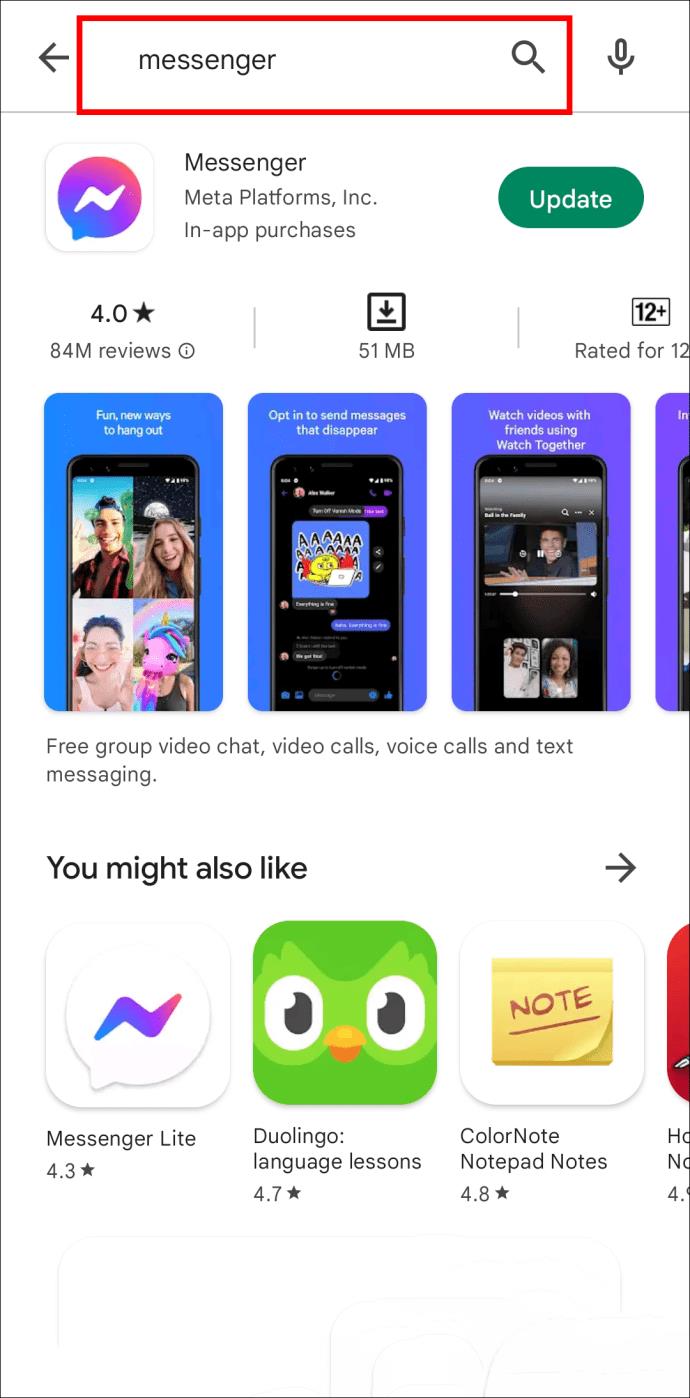
Instale las actualizaciones disponibles.
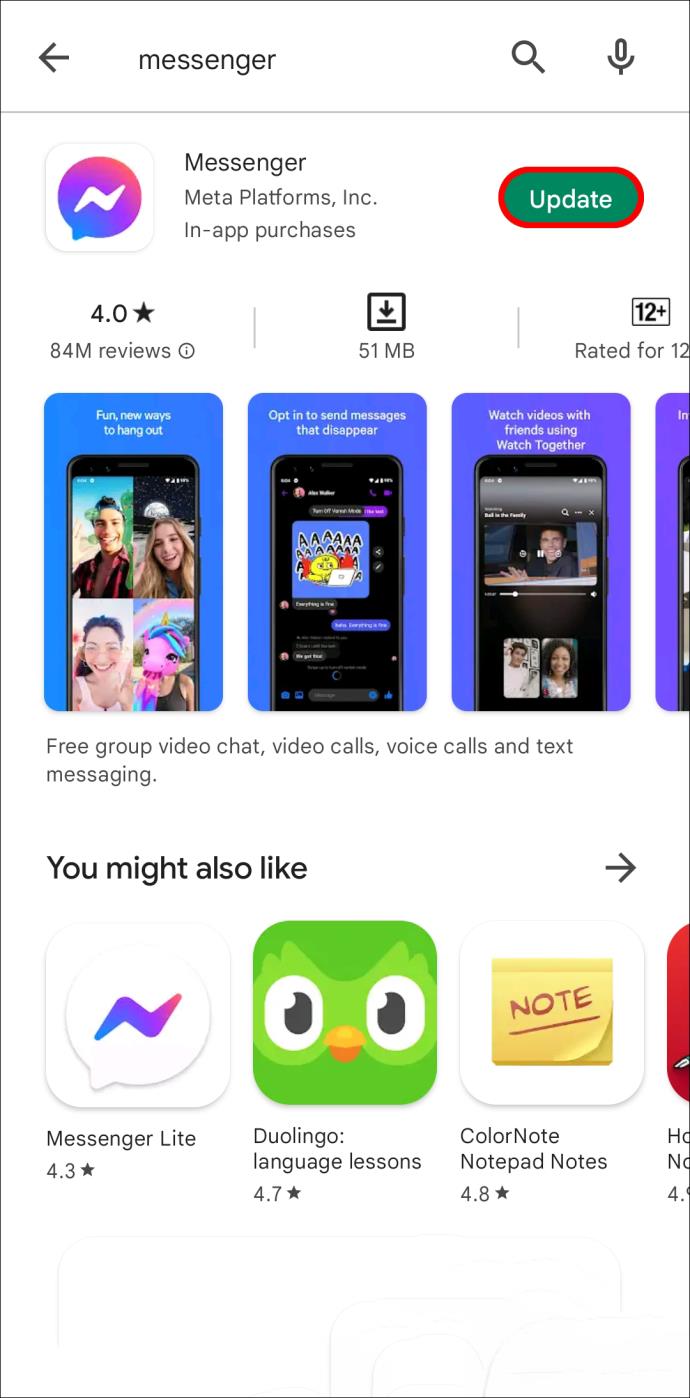
Inicie la aplicación y presione su foto de perfil.
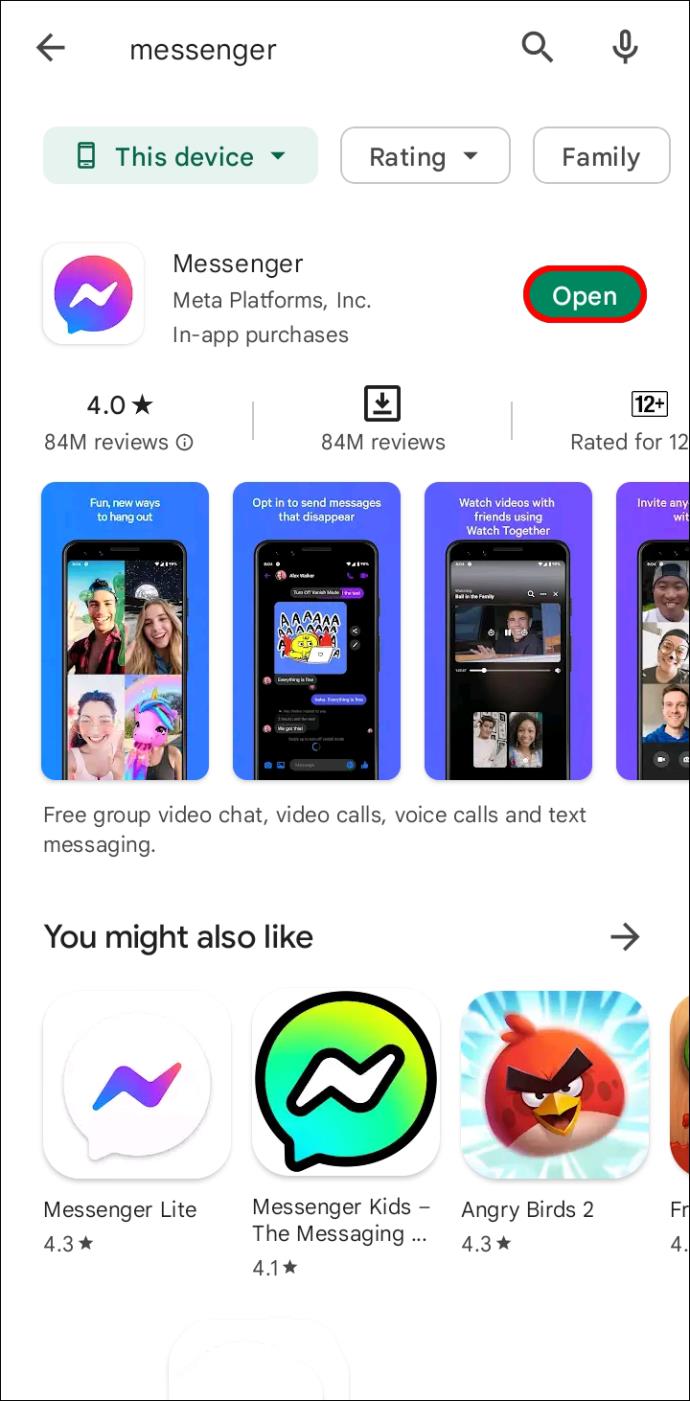
Desplácese hasta la parte inferior de la configuración de su perfil y haga clic en "Ahorro de datos".
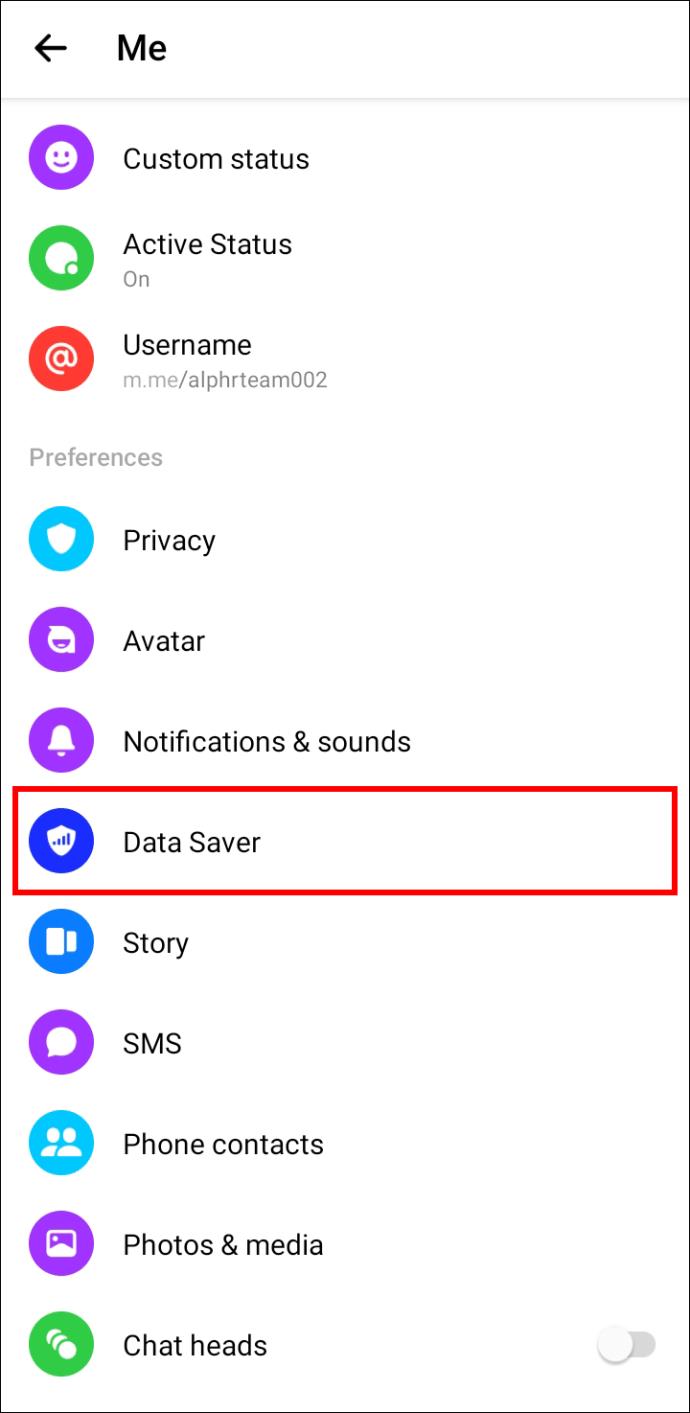
Si la opción está habilitada, alterne para desactivarla.
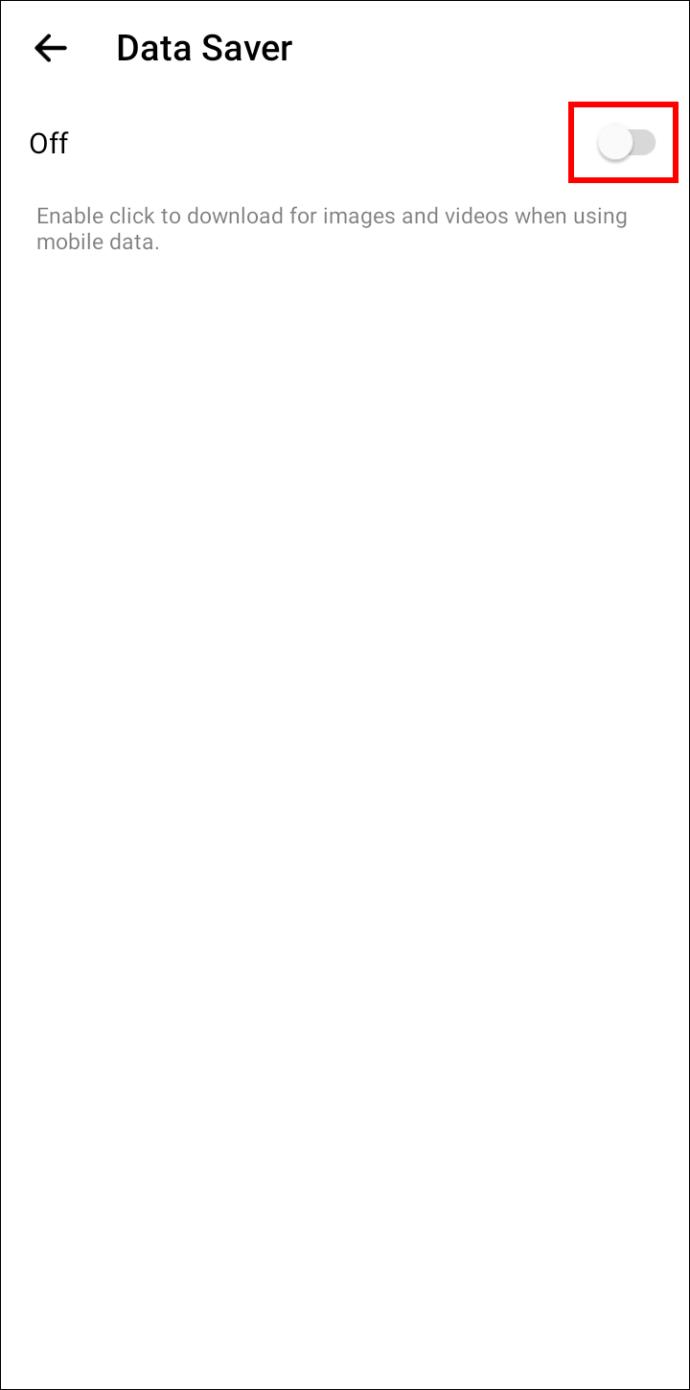
Siga los pasos a continuación para desactivar el ahorro de datos en su iPhone:
Dirígete a Apple Store y escribe "Messenger" en el cuadro de búsqueda.
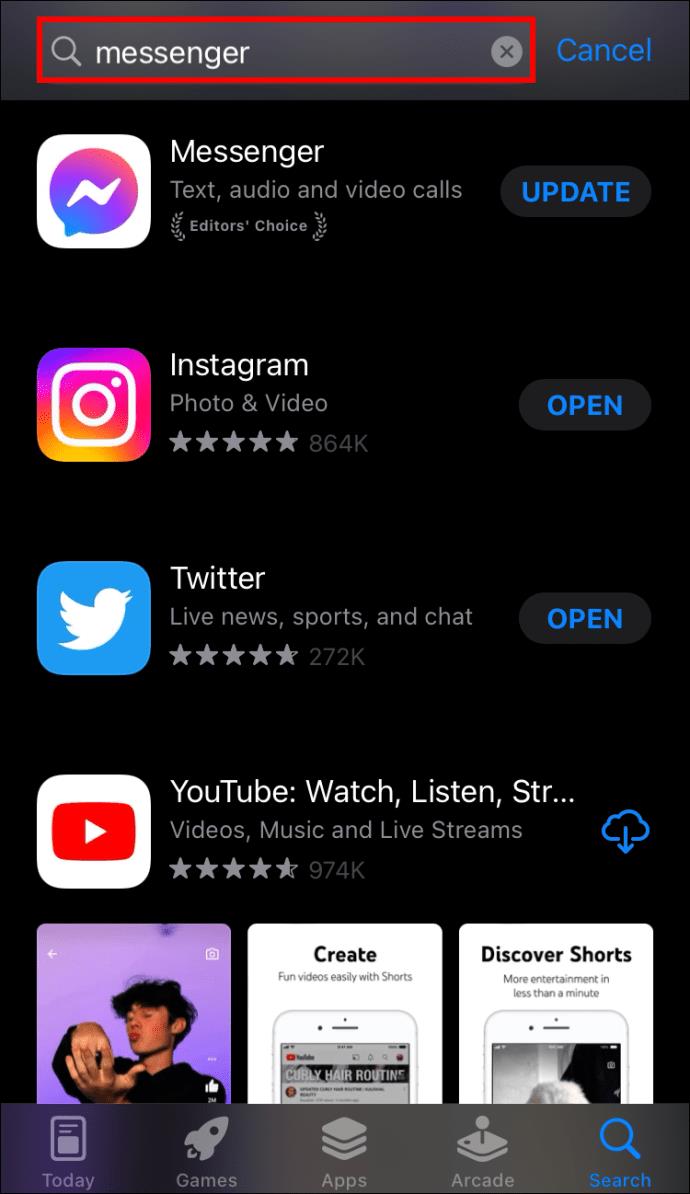
Seleccione la aplicación e instale las actualizaciones disponibles.
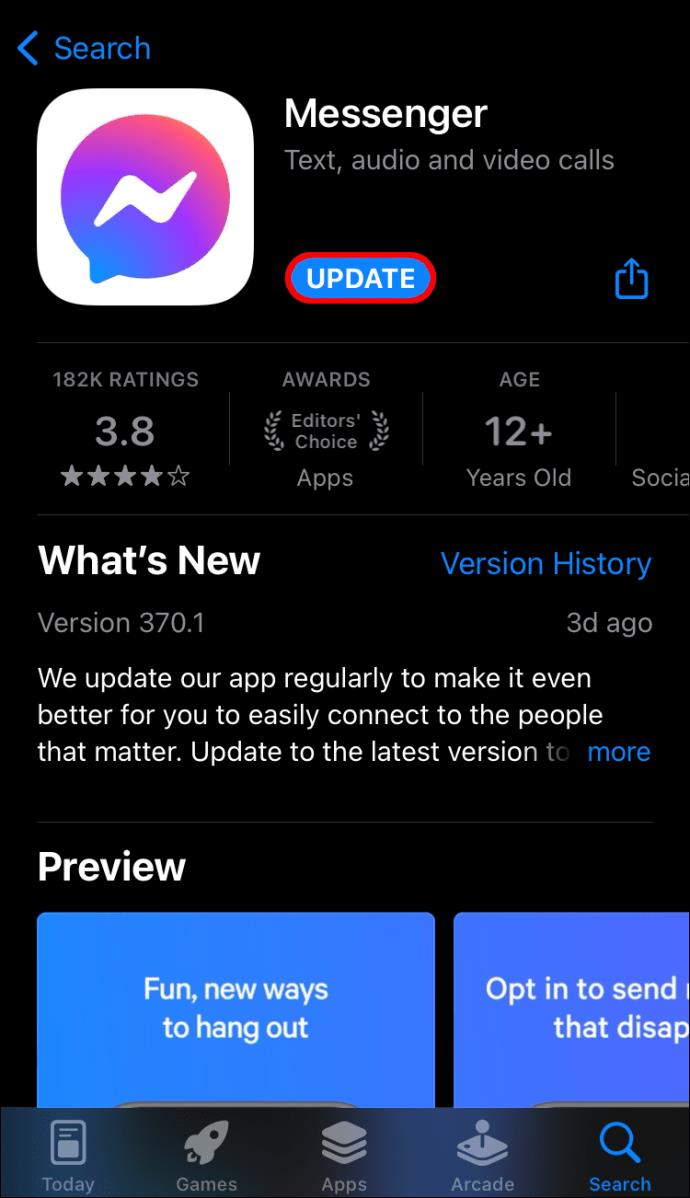
Abra Messenger y haga clic en su foto de perfil en la parte superior derecha de la interfaz y siga los pasos anteriores con Android.
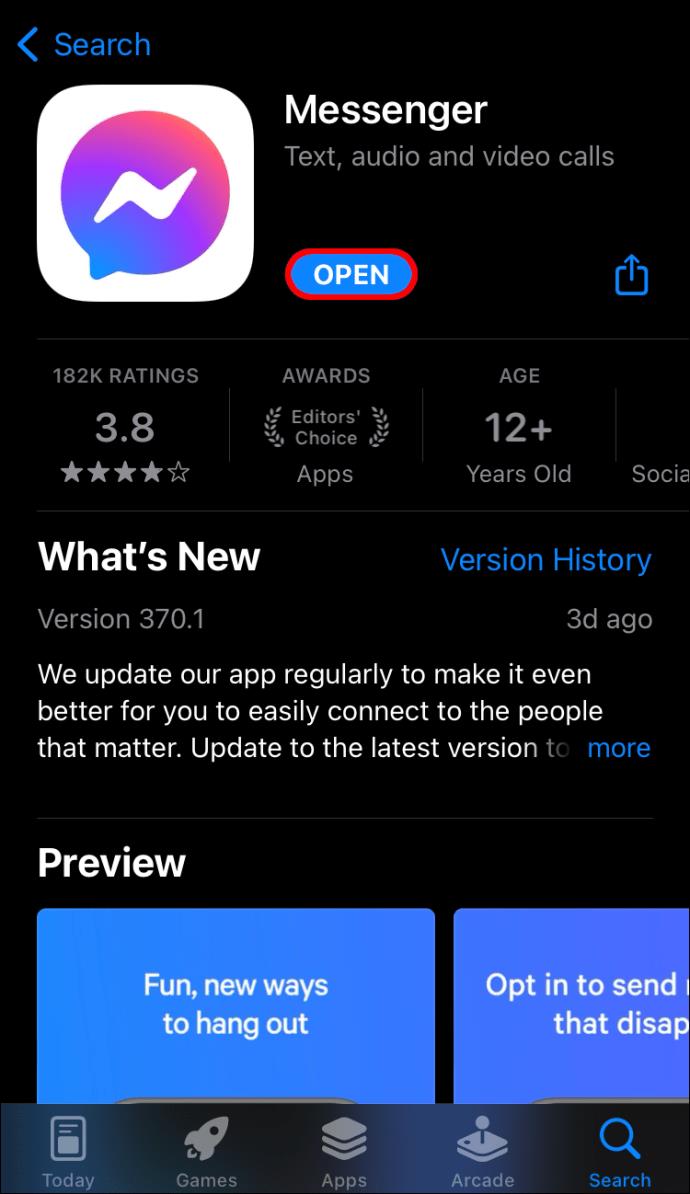

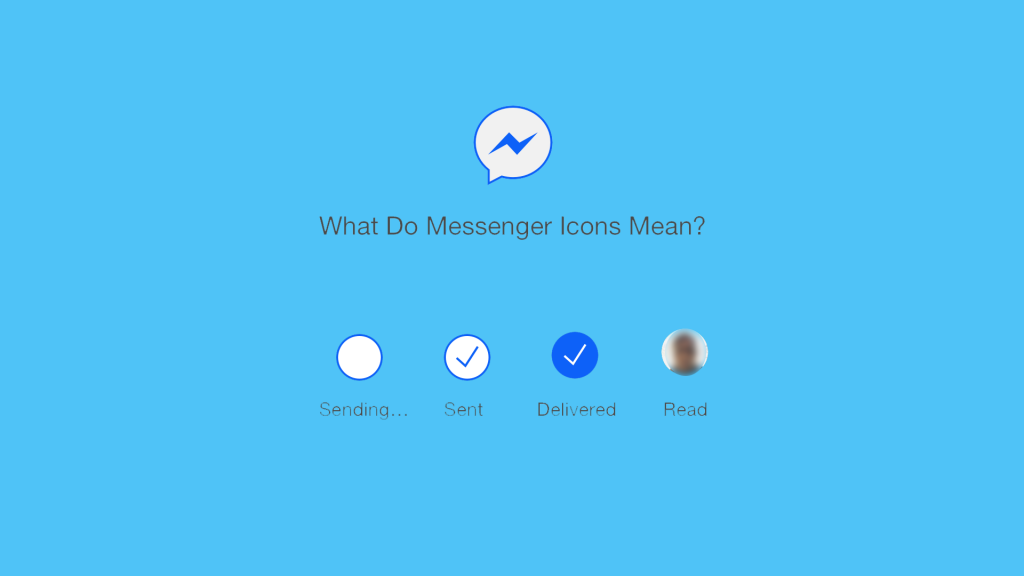
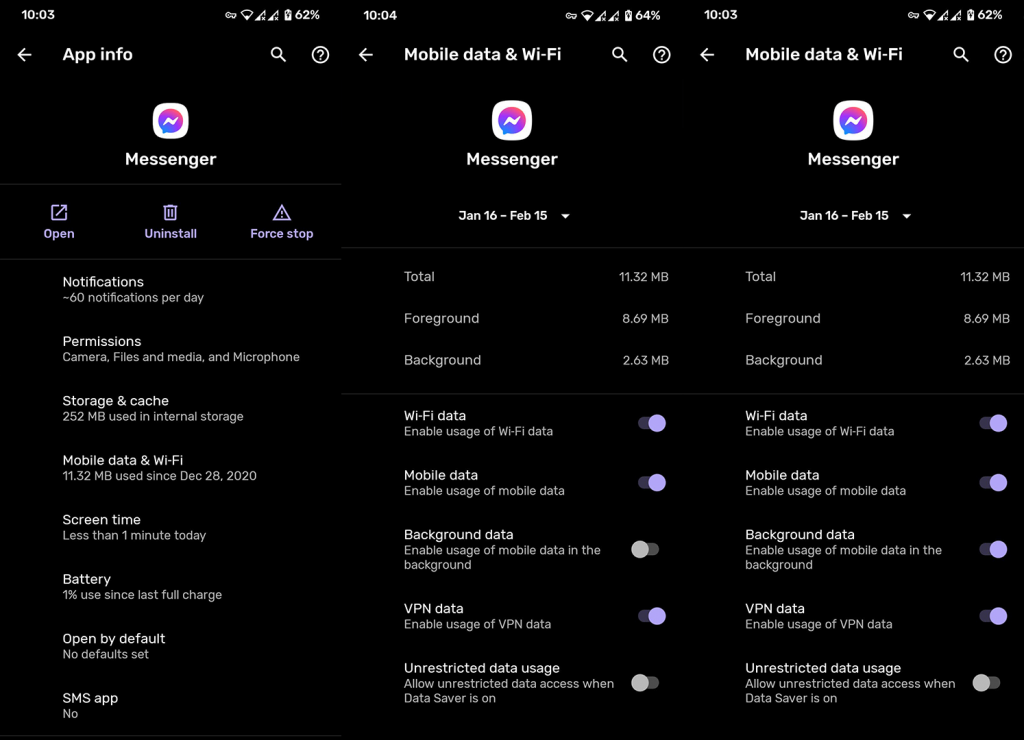
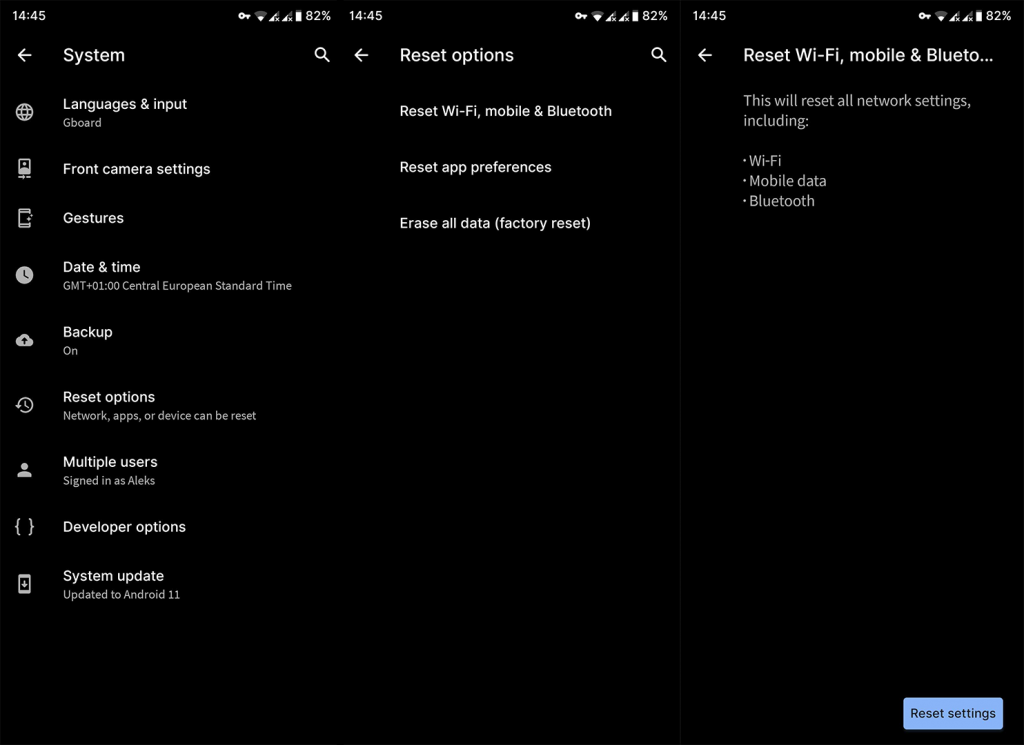
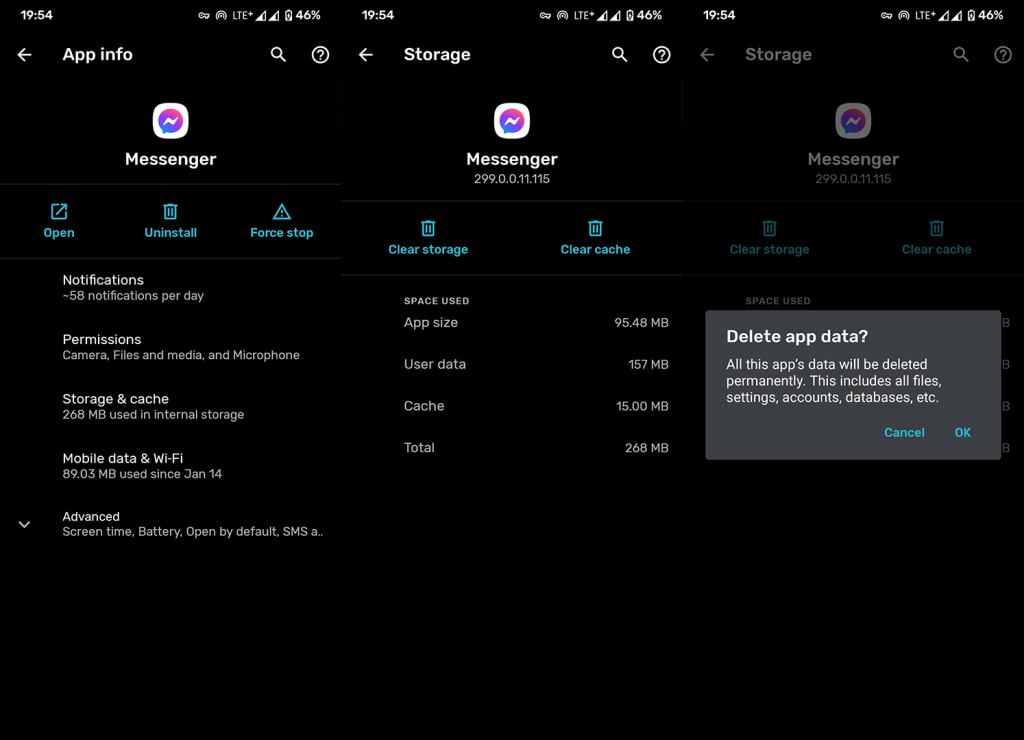
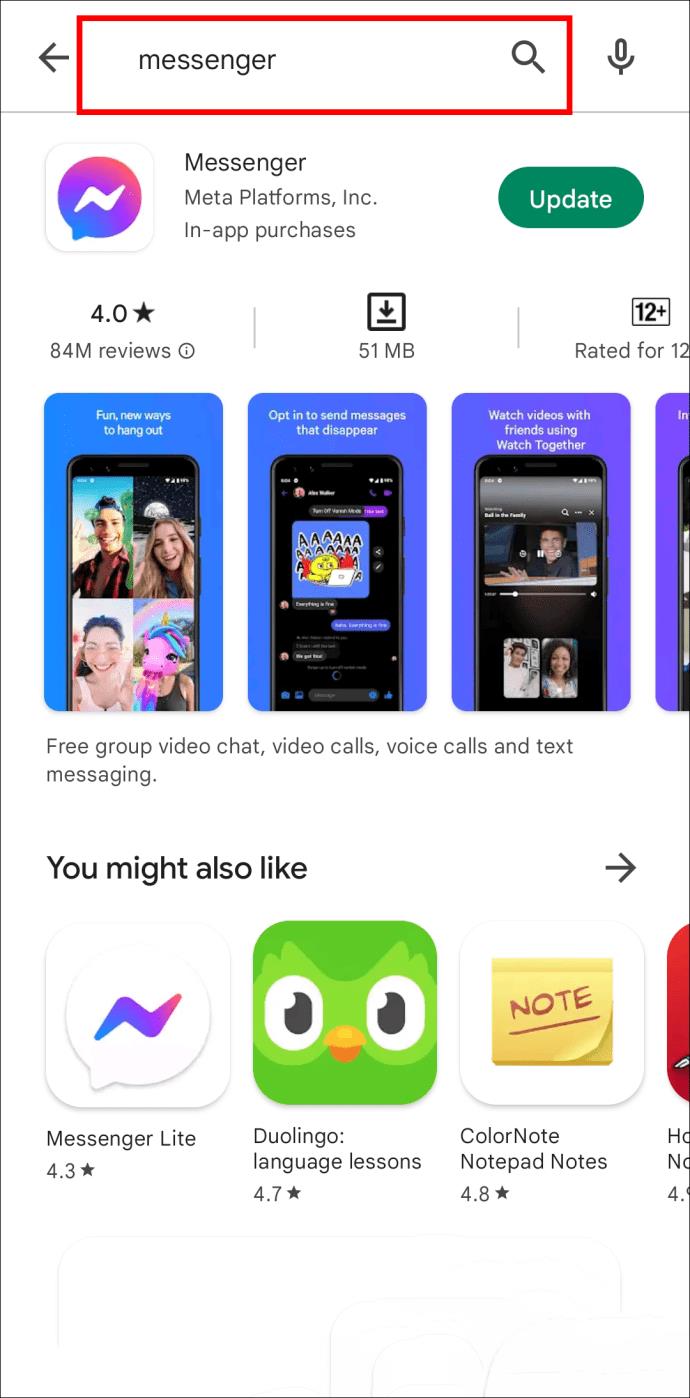
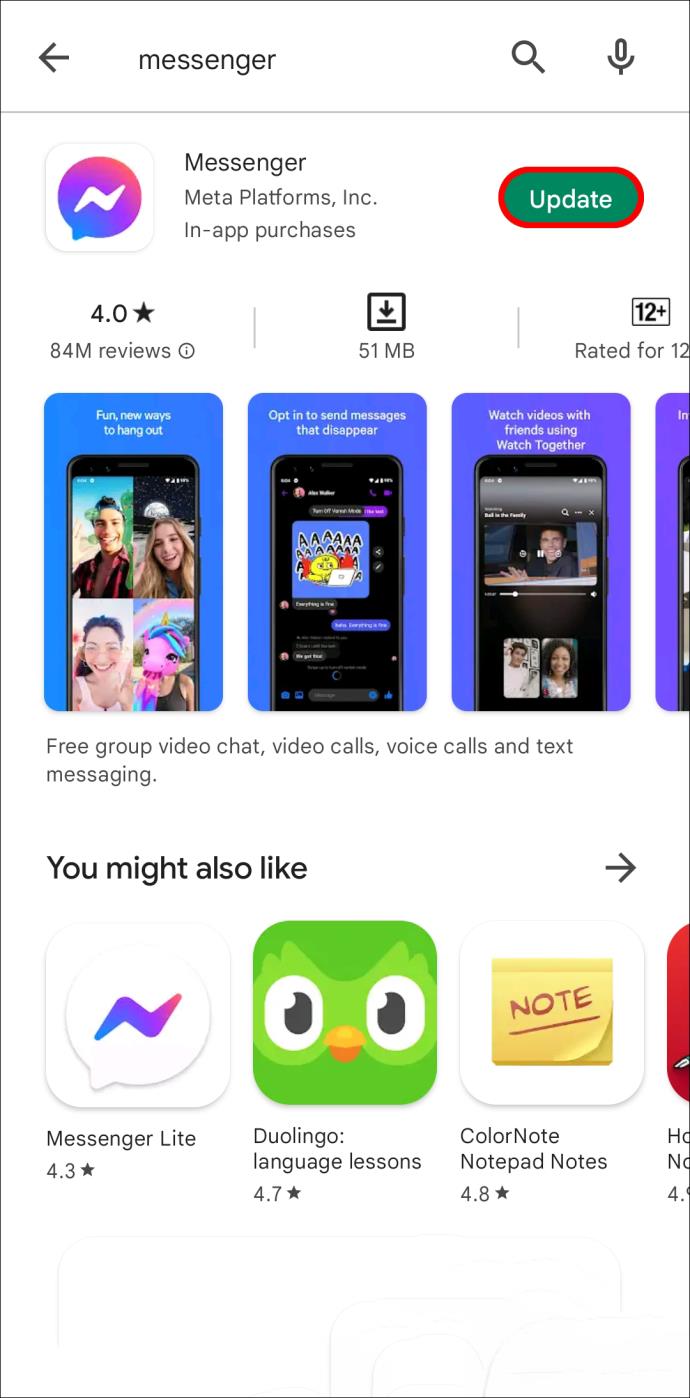
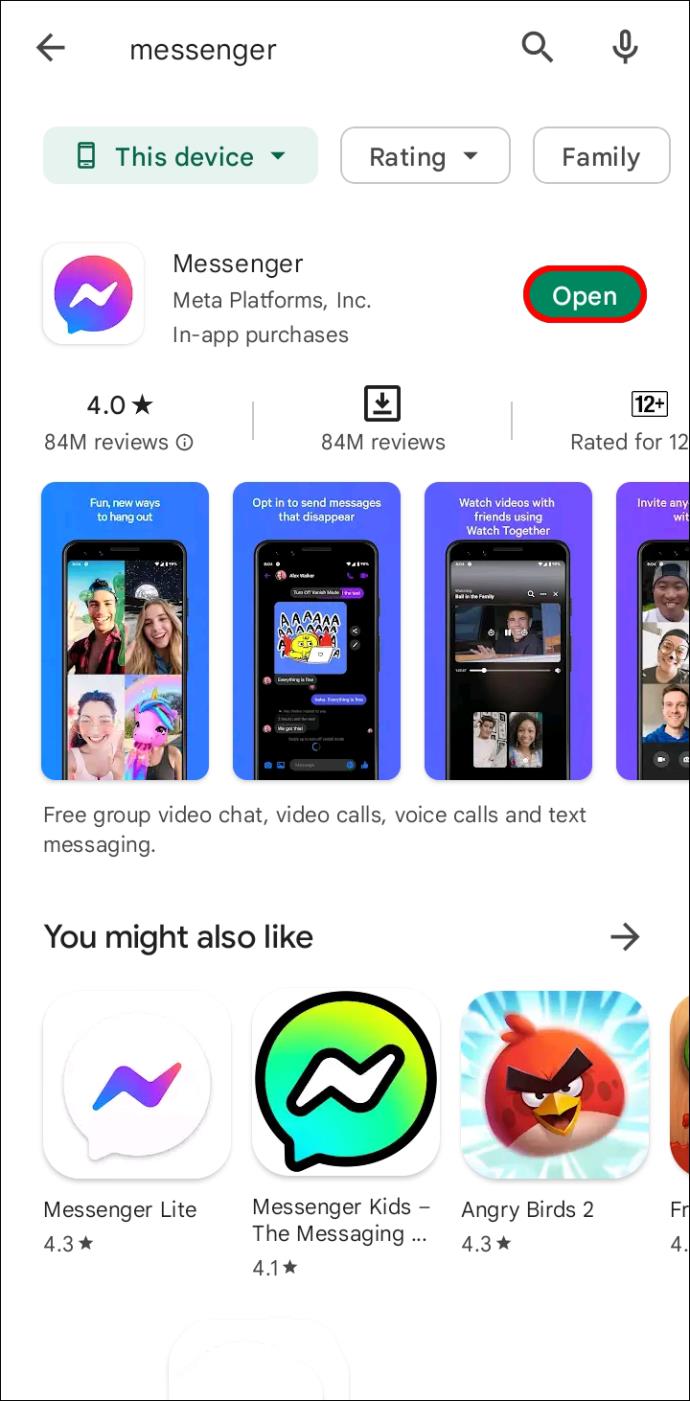
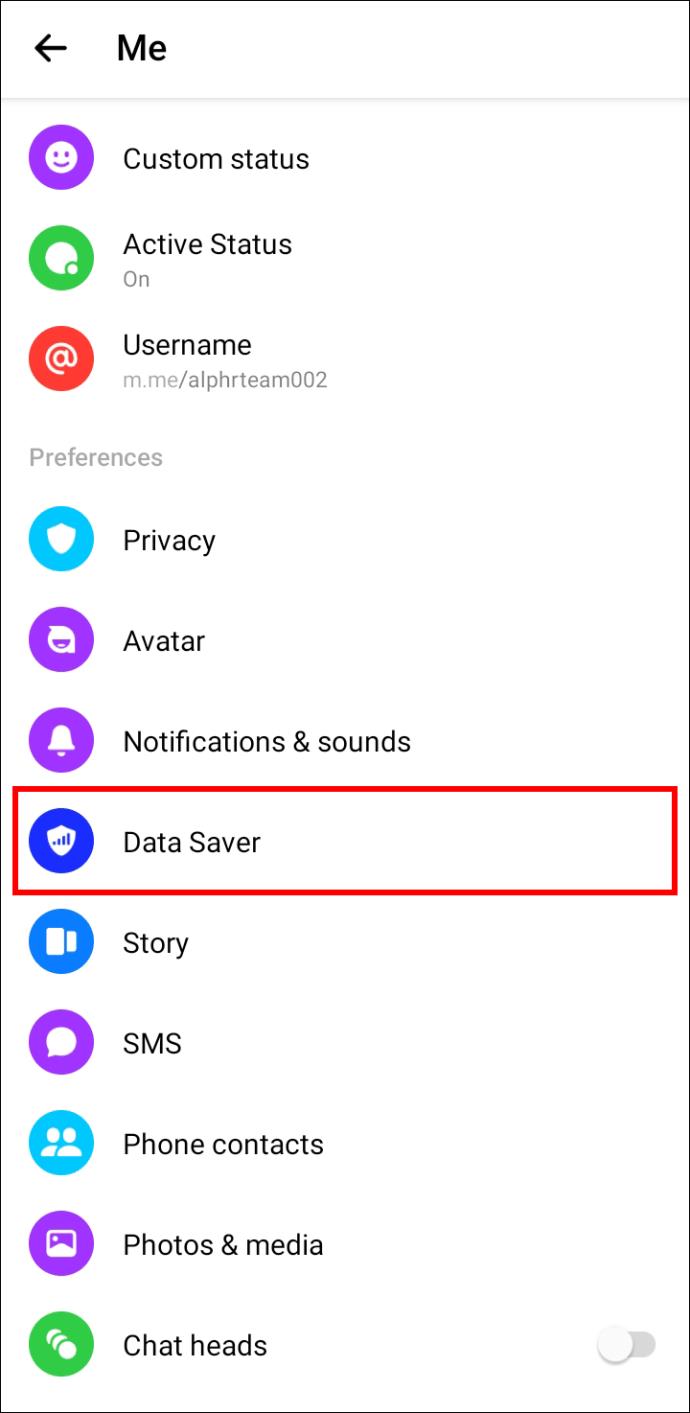
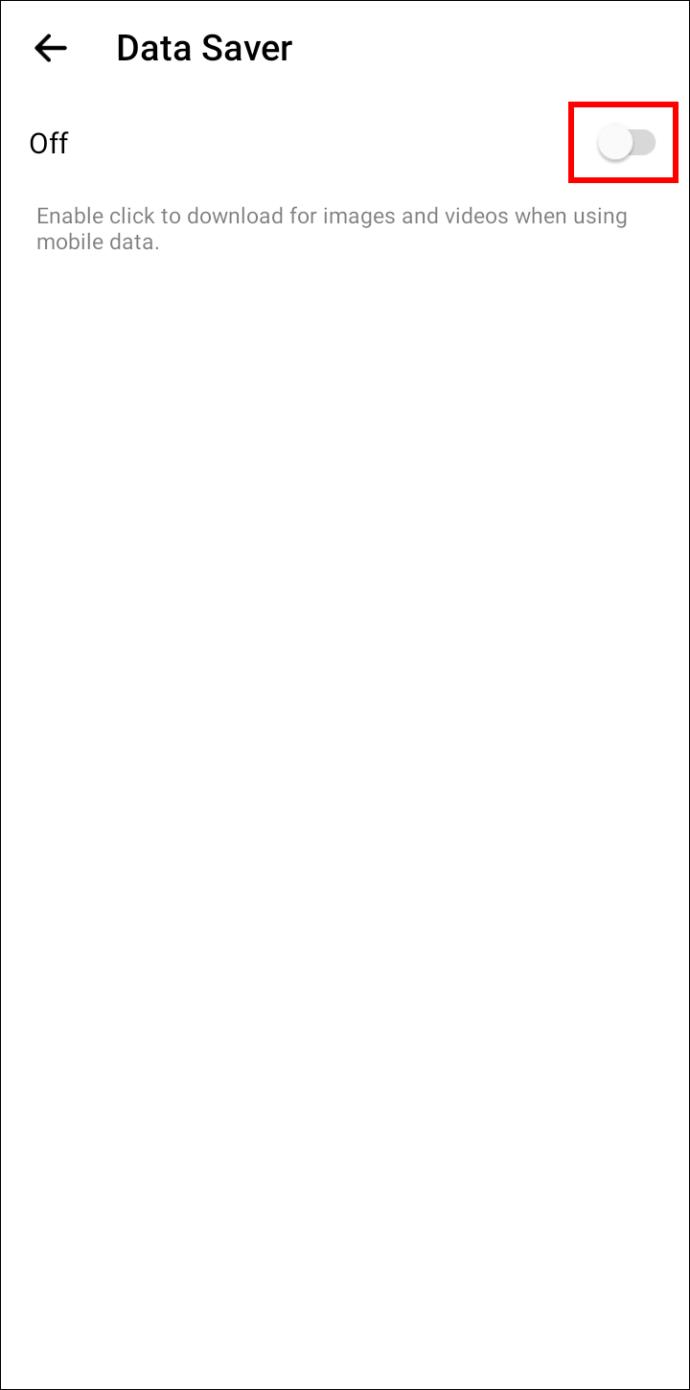
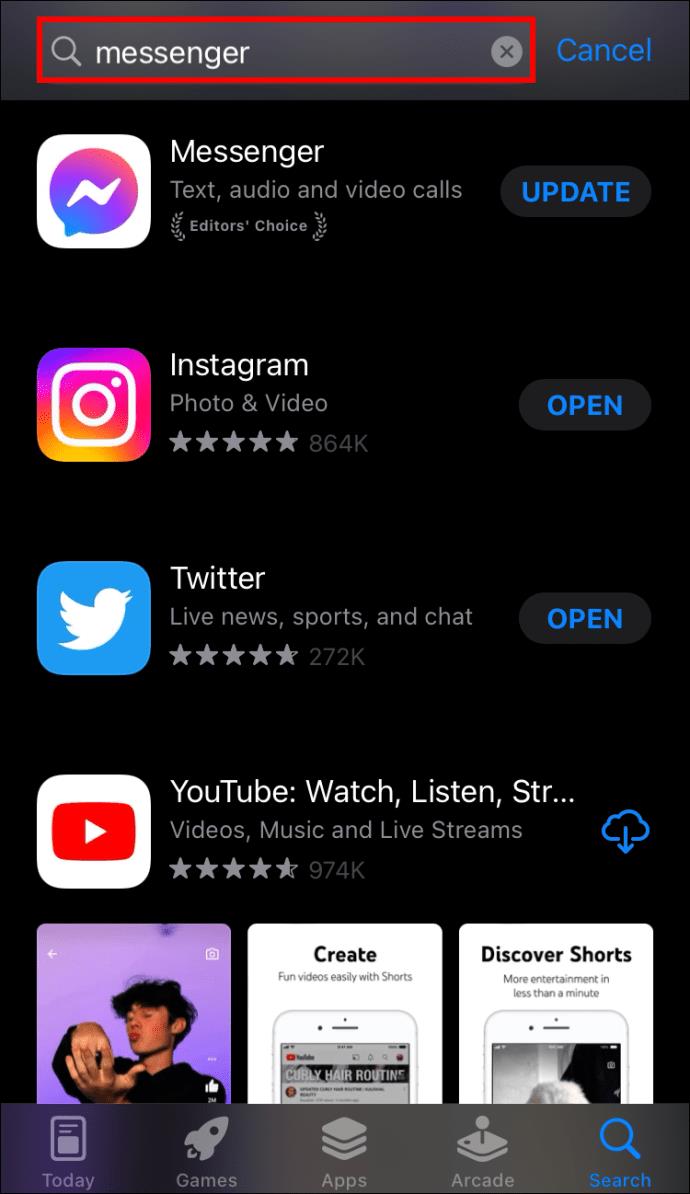
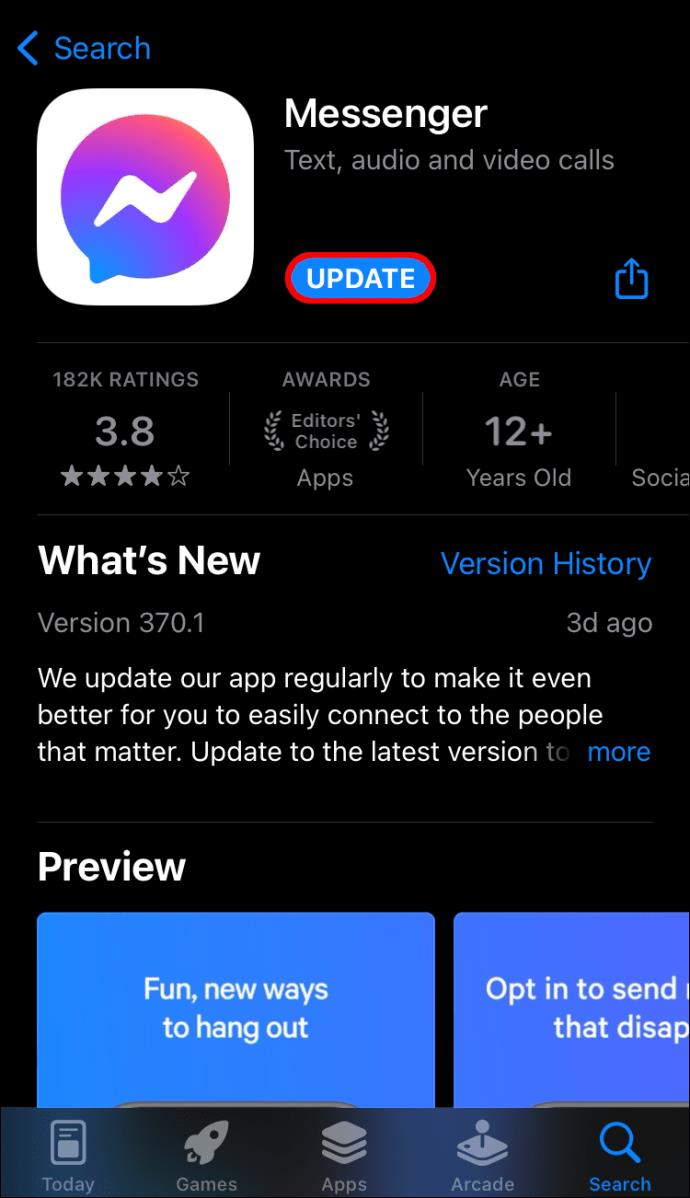
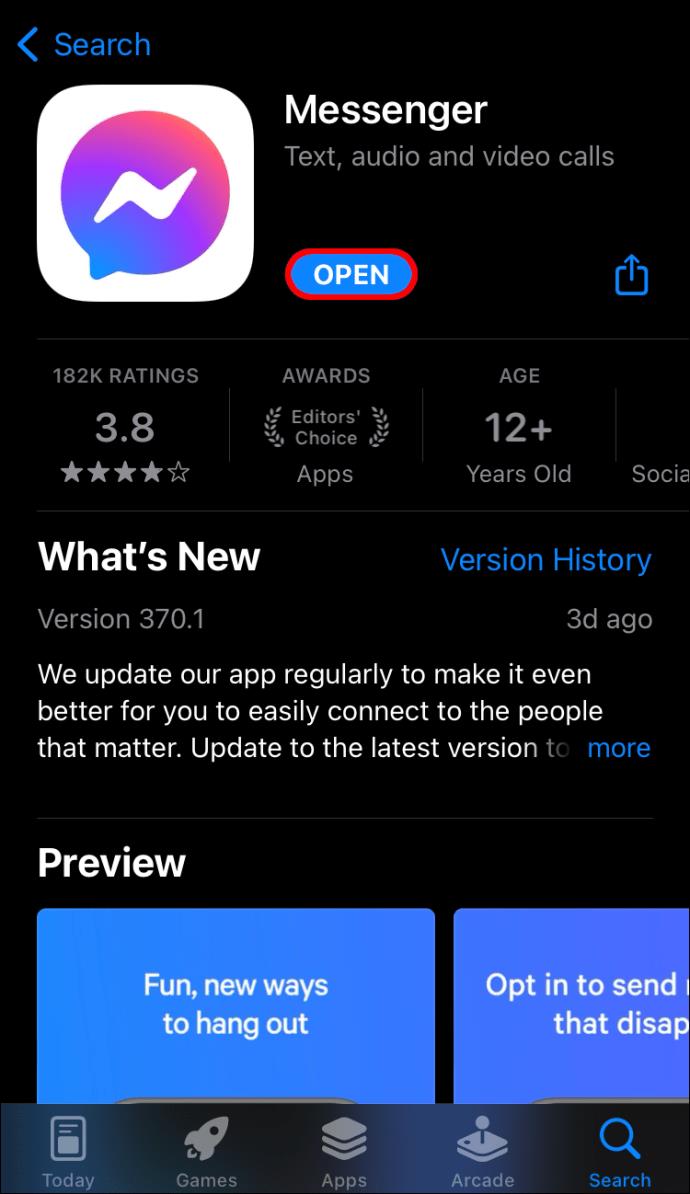

![[CORREGIDO] ¿Cómo arreglar el cambio de avatar de Discord demasiado rápido? [CORREGIDO] ¿Cómo arreglar el cambio de avatar de Discord demasiado rápido?](https://luckytemplates.com/resources1/images2/image-5996-0408150905803.png)
![Solucione el error ESRV_SVC_QUEENCREEK en Windows 10/11 [3 CORRECCIONES] Solucione el error ESRV_SVC_QUEENCREEK en Windows 10/11 [3 CORRECCIONES]](https://luckytemplates.com/resources1/images2/image-4622-0408151111887.png)
![[Mejores soluciones] Arreglar DS4Windows que no detecta el controlador en Windows 10 [Mejores soluciones] Arreglar DS4Windows que no detecta el controlador en Windows 10](https://luckytemplates.com/resources1/images2/image-6563-0408150826477.png)
![[CORREGIDO] Errores de Rise of the Tomb Raider, fallas, caída de FPS, NTDLL, error al iniciar y más [CORREGIDO] Errores de Rise of the Tomb Raider, fallas, caída de FPS, NTDLL, error al iniciar y más](https://luckytemplates.com/resources1/images2/image-3592-0408150419243.png)


![[Solucionado] El controlador WudfRd no pudo cargar el error 219 en Windows 10 [Solucionado] El controlador WudfRd no pudo cargar el error 219 en Windows 10](https://luckytemplates.com/resources1/images2/image-6470-0408150512313.jpg)
![Error de instalación detenida en Xbox One [11 formas principales] Error de instalación detenida en Xbox One [11 formas principales]](https://luckytemplates.com/resources1/images2/image-2928-0408150734552.png)